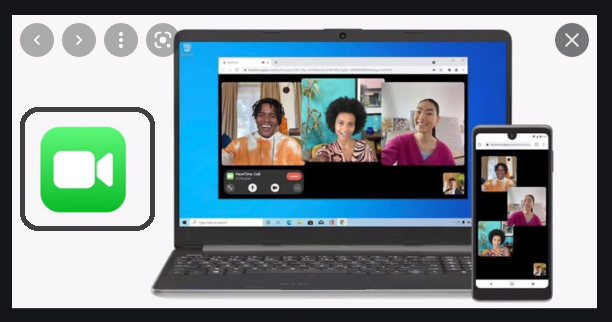သင့်တွင် iOS 15 ရှိပါက၊ သင်သည် Android နှင့် Windows မှ သင့်သူငယ်ချင်းများကို FaceTime ခေါ်ဆိုမှုများသို့ ဖိတ်ကြားနိုင်ပါသည်။ ဒါကတော့ ဘယ်လိုလဲ။
FaceTime သည် 2013 ခုနှစ်ကတည်းက ရောက်ရှိလာခဲ့ပြီး ၎င်း၏ဘဝအများစုအတွက် iPhone၊ iPad နှင့် Mac တို့တွင် ဗီဒီယိုခေါ်ဆိုမှုများအတွက် အသုံးပြုနိုင်မည်ဖြစ်သည်။ သို့သော်လည်း Zoom အပါအဝင် Multi-platform အစားထိုးရွေးချယ်မှုများ၏ ရေပန်းစားမှုကြောင့် Apple သည် iOS 15 တွင် ၎င်း၏ နံရံကပ်ဥယျာဉ်ကို အဆင့်နှိမ့်ရန် တွန်းအားပေးခဲ့ပြီး နောက်ဆုံးတွင် iPhone အသုံးပြုသူများကို Android နှင့် Windows စက်ပစ္စည်းများတွင် FaceTime ကိုပင် အသုံးပြုခွင့်ပေးခဲ့သည်။
အကယ်၍ သင်သည် iOS 15 ကို အသုံးပြုနေပါက၊ ဤနေရာတွင် Android နှင့် Windows အသုံးပြုသူများအား FaceTime ခေါ်ဆိုမှုသို့ ဖိတ်ကြားနည်း။
FaceTime ဖုန်းခေါ်ဆိုရန် Android နှင့် Windows 10 အသုံးပြုသူများကို ဖိတ်ခေါ်နည်း
ဖော်ပြခဲ့သည့်အတိုင်း၊ FaceTime ဖုန်းခေါ်ဆိုရန် Android နှင့် Windows 10 အသုံးပြုသူများကို ဖိတ်ကြားရန်၊ သင်၏ iPhone သို့မဟုတ် iPad တွင် နောက်ဆုံးထွက် iOS 15 အပ်ဒိတ်ကို လုပ်ဆောင်ရန် လိုအပ်မည်ဖြစ်သည်။ သင့်စက်တွင် iOS 15 ရရှိပြီးသည်နှင့် သင့် FaceTime ခေါ်ဆိုမှုများသို့ သင့် Android နှင့် Windows 10 သူငယ်ချင်းများကို ဖိတ်ကြားရန် အောက်ပါအဆင့်များကို လိုက်နာပါ-
- သင့် iOS 15 စက်တွင် FaceTime အက်ပ်ကို ဖွင့်ပါ။
- စခရင်၏ထိပ်တွင် Create Link ကိုနှိပ်ပါ။
- Add Name ကိုနှိပ်ပြီး FaceTime လင့်ခ်ကို မှတ်မိနိုင်သော အမည်တစ်ခုပေးပါ။
- Messages၊ Mail သို့မဟုတ် အခြားထည့်သွင်းထားသောအက်ပ်မှတစ်ဆင့် လင့်ခ်ကိုမျှဝေရန် မျှဝေစာရွက်ကိုအသုံးပြုပါ၊ သို့မဟုတ် နောက်မှမျှဝေရန်လင့်ခ်ကိုကူးယူရန် ကော်ပီကိုနှိပ်ပါ။
- ခေါ်ဆိုမှုတွင်ပါဝင်ရန် FaceTime အက်ပ်၏ “နောက်တစ်ခု” ကဏ္ဍတွင် အသစ်ဖန်တီးထားသော FaceTime ခေါ်ဆိုမှုကို နှိပ်ပါ။

ယခု သင်လုပ်ရမည့်အရာမှာ သင့်သူငယ်ချင်းများ၏ လင့်ခ်ကို နှိပ်ပြီး ၎င်းတို့၏ စက်မှ ခေါ်ဆိုမှုတွင် ပါဝင်ရန် စောင့်ပါ။ ဖုန်းခေါ်တာကို ထိုင်စောင့်နေဖို့ မလိုပါဘူး။ သင့်သူငယ်ချင်းများ ခေါ်ဆိုမှုတွင် ပါဝင်ပြီးသည်နှင့် အကြောင်းကြားချက်တစ်ခု ရရှိမည်ဖြစ်ပြီး၊ ထိုအချိန်တွင် ပေါ်လာသည့် အစိမ်းရောင်ရွေးချယ်မှုခလုတ်ကို နှိပ်ခြင်းဖြင့် ၎င်းတို့အား ခေါ်ဆိုမှုကို ဝင်ရောက်ခွင့်ပြုရန် လိုအပ်မည်ဖြစ်သည်။
နောင်တစ်ချိန်တွင် မျှဝေလင့်ခ်ကို ရယူလိုပါက၊ စီစဉ်ထားသည့် FaceTime ခေါ်ဆိုမှုဘေးရှိ “i” ကို နှိပ်ပြီး မျှဝေလင့်ခ်ကို နှိပ်ပါ။ ၎င်းသည် မလိုအပ်တော့ပါက လင့်ခ်ကို ဖျက်နိုင်သည့်နေရာလည်းဖြစ်သည်။
Android သို့မဟုတ် Windows 10 တွင် FaceTime ခေါ်ဆိုမှုသို့ ချိတ်ဆက်နည်း
Android သို့မဟုတ် Windows 10 တွင် FaceTime ခေါ်ဆိုမှုတွင် ပါဝင်ခြင်းသည် ဤအချက်အထိ မဖြစ်နိုင်ကြောင်း ထည့်သွင်းစဉ်းစားခြင်းသည် အံ့အားသင့်ဖွယ် လွယ်ကူသည်။ သင့်ထံ လင့်ခ်တစ်ခု ပေးပို့ပြီးသည်နှင့်၊ ဤအဆင့်များကို ရိုးရှင်းစွာ လိုက်နာပါ-
- သင့် Android သို့မဟုတ် Windows 10 စက်ရှိ ဘရောက်ဆာတစ်ခုတွင် လင့်ခ်ကိုဖွင့်ရန် နှိပ်ပါ။
- မင်းနာမည်ထည့်ပါ။
- FaceTime ခေါ်ဆိုမှုတွင် ပါဝင်ရန် Continue ကိုနှိပ်ပါ။
သင်သည် ခေါ်ဆိုမှုတွင် ပါဝင်ပြီး လက်ခံပြီးသည်နှင့်၊ သင်သည် လက်ရှိခေါ်ဆိုနေသော လူအားလုံးကို မြင်နိုင်မည်ဖြစ်သည်။ စခရင်၏ထိပ်ရှိဘားမှ၊ သင်သည် မိုက်ခရိုဖုန်းကို အသံတိတ်ရန်၊ ကင်မရာကိုပိတ်ရန်၊ ကင်မရာကိုလှန်ရန် သို့မဟုတ် ခေါ်ဆိုမှုကို ချန်ထားနိုင်သည်။
Memoji ကဲ့သို့သော အချို့သောအင်္ဂါရပ်များနှင့် ဖုန်းခေါ်ဆိုမှုအတွင်း ဓာတ်ပုံရိုက်နိုင်မှု- ဝဘ်ပေါ်တွင် FaceTime ဖုန်းခေါ်ဆိုမှုများတွင် သို့မဟုတ် Android တွင် မရနိုင်ပါ၊ သို့သော် ဟေး၊ အဲဒါက ဘာမှမဟုတ်တာထက် ပိုကောင်းပါတယ်။
ပိုမိုသိရှိလိုပါက၊ ကြည့်ရှုပါ။ အကောင်းဆုံး အထူးအကြံပေးချက်များနှင့် လှည့်ကွက်များ iOS 15 အတွက် ကျွန်ုပ်တို့။
- iOS 15 အကြောင်း သိလိုသမျှ
- iOS 15 တွင် Safari ကိုအသုံးပြုနည်း
- iOS 15 တွင် အကြောင်းကြားချက်အကျဉ်းချုပ်ကို မည်သို့ထည့်သွင်းရမည်နည်း။
- iOS 15 တွင် focus modes ကိုအသုံးပြုနည်း
- iOS 15 တွင် ဖန်သားပြင်ဓာတ်ပုံများကို ဆွဲချနည်း
- iOS 15 သို့ အဆင့်မြှင့်တင်နည်း